outlook怎么导出邮件为pdf 怎样将outlook邮件转换成pdf格式?
更新时间:2023-07-19 14:52:58作者:xiaoliu
outlook怎么导出邮件为pdf,如今随着网络信息的快速发展,越来越多的人开始使用电子邮件进行日常的沟通和交流。其中Outlook作为一种常见的邮件客户端,更是备受大家的喜爱。但是在需要保存或者分享邮件时,大部分的用户会遇到如何将Outlook邮件转换成PDF格式的问题。本文将为大家介绍如何通过简单的操作,将Outlook中的邮件保存为PDF文件,让我们一起来看看吧。
怎样将outlook邮件转换成pdf格式?
具体方法:
1.首先,我们打开outlook邮箱。找到你想要转换pdf的那份邮件,然后双击打开。
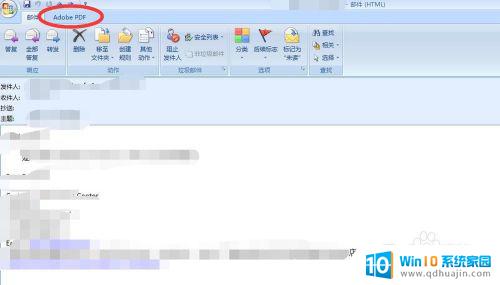
2.我们在邮件顶部可以看到右边有个ADOBE PDF,然后有个转pdf的选项。
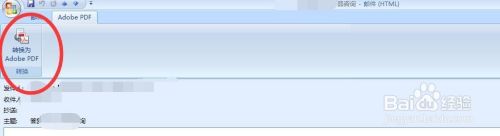
3.选择你要保存的路径,你可以看到文件名称就是pdf
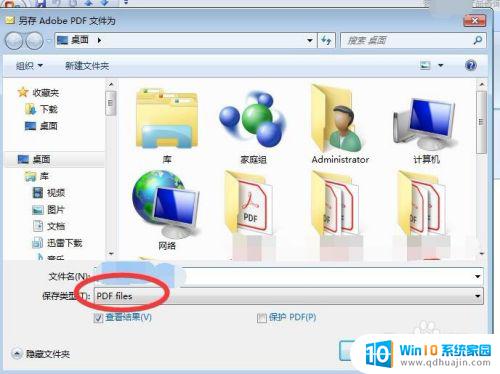
4.另外,如果你的邮件如果很大,创建和转换的时间就会相对较长。
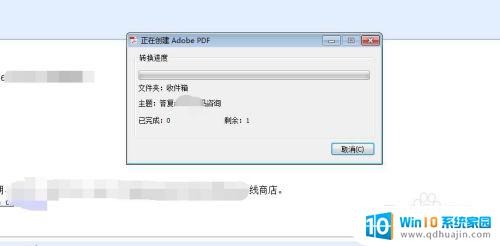
5.然后在保存路径下找到该pdf,你可以看到pdf里面的就是该邮件的内容。

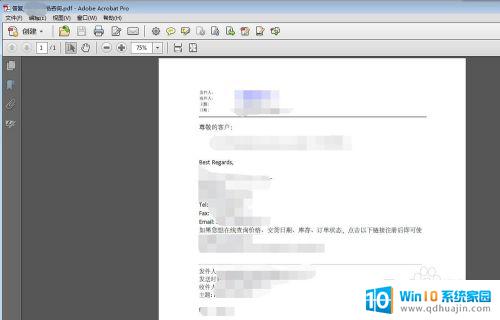
将Outlook邮件导出为PDF格式可以帮助我们更方便地保存和分享重要的邮件信息。通过上述方法,无论是一封还是多封,我们都可以快速轻松地完成转换操作。希望上述方法可以帮助到大家,让我们更高效地管理和利用Outlook中的邮件资源。





